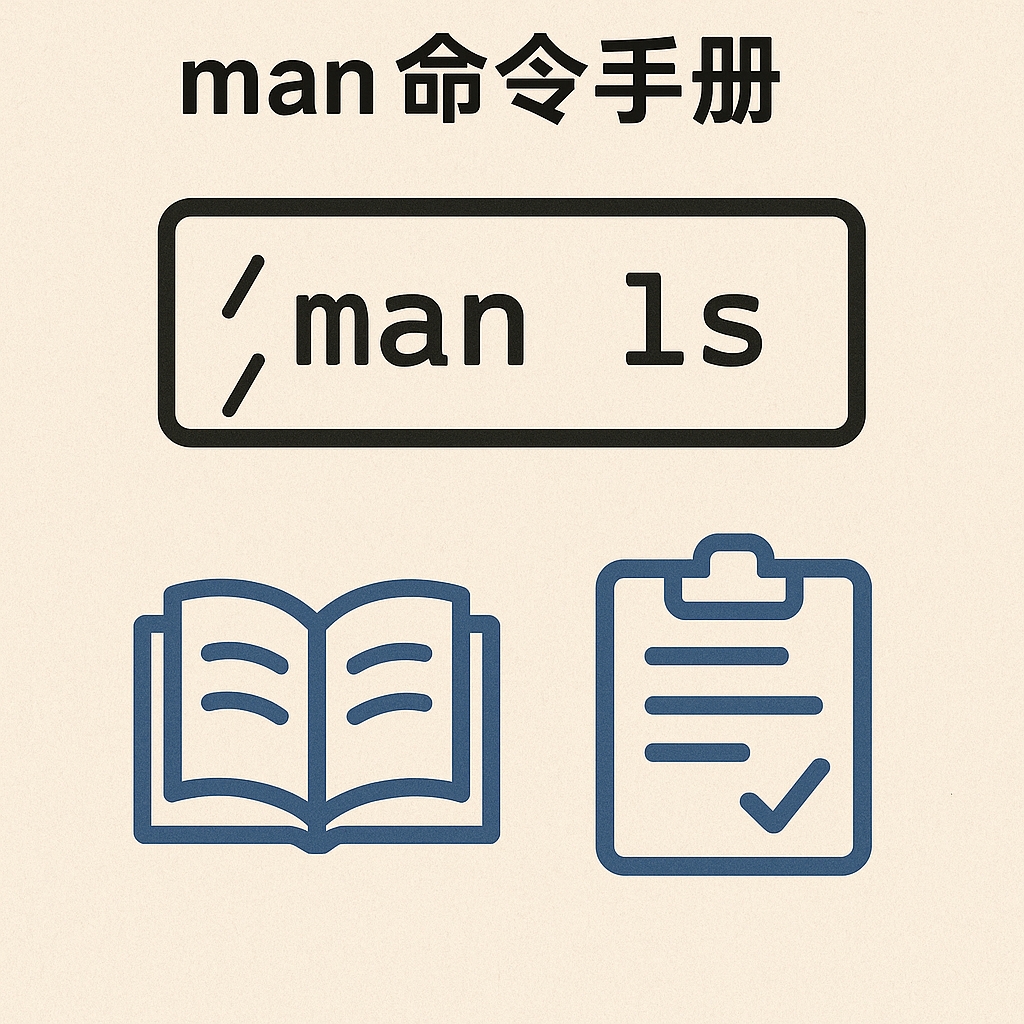NTP服务处理手册
NTP服务处理手册 一、服务状态管理1. 快速检查服务状态1systemctl is-active ntpd 输出说明:active:服务运行中inactive:服务未启动failed:服务启动失败 脚本适用性:✅ 直接返回状态码,适合自动化脚本调用 2. 查看详细服务状态1systemctl status ntpd 输出内容: 服务启停状态 进程ID及资源占用 最近日志片段(关键错误会在此显示) 开机自启配置状态 正常状态示例: 12Active: active (running) since 三 2025-04-16 20:03:48 CST; 2s agoMain PID: 1318 (ntpd) 异常状态示例: 12Active: failed (Result: exit-code) since ...Process: 1317 ExecStart=... (code=exited, status=1/FAILURE) 解决方案: 查看完整日志:journalctl -u ntpd 检查配置文件语法:ntpd -p...
NTP服务配置与管理指南
NTP服务配置与管理指南 一、检查并安装NTP服务1.首先查询NTP软件版本123rpm -qa | grep ntpntpdate-4.2.6p5-29.el7.centos.2.x86_64ntp-4.2.6p5-29.el7.centos.2.x86_64 2. 安装 NTP 软件包:12345678sudo yum -y install ntp已安装: ntp.x86_64 0:4.2.6p5-29.el7.centos.2 作为依赖被安装: autogen-libopts.x86_64 0:5.18-5.el7 ntpdate.x86_64 0:4.2.6p5-29.el7.centos.2 完毕! 3. 启动 NTP 服务:1sudo systemctl start ntpd 4. 设置 NTP 服务开机自启:12sudo systemctl enable...
日志分析统计sort与uniq命令详解
日志分析统计sort与uniq命令详解 一、sort命令:排序工具1. 基本功能 作用:对文件内容或命令结果进行排序。 常用选项: -n:按数字大小排序(默认按字符排序)。 -r:逆序排序(从大到小)。 -k:指定排序的列(如-k2表示按第2列排序)。 -t:指定分隔符(如-t':'表示以冒号分隔列)。 2. 核心案例生成测试文件 12345678910vim file.txt99110233000002919 案例1:基本数字排序 sort默认是按照字母/字符进行对比,会造成数字对比失败! 解决 -n 1234567891011121314151617181920212223242526272829303132333435# 按字符排序(默认)sort file.txt00000211019233999# 按数字排序sort -n file.txt00001023910192399# 逆序数字排序sort -nr...
日志查询四剑客head tail less more使用说明
日志查询四剑客head tail less more使用说明 一、问题概述查看日志时不要使用 cat、vim 或 vi 命令。未来的日志文件可能非常大(如40G或以上)。如果使用 cat 查看,会刷屏且无法停止;如果使用 vi/vim 查看,会将整个文件从磁盘加载到内存,占用大量系统资源,容易导致内存不足。 推荐使用资源占用较少的命令查看日志: 1234headtail lessmore 二、日志查询命令使用1. head显示文件的前几行 head选项 解释 -n num 显示头num行,默认显示头10行。 -c num 显示前num个字节 -q 不显示文件名标题(多文件时) -v 总是显示文件名标题 实例:显示/etc/passwd 的前5行1234567891011121314151617181920# head -5...
Vim编辑器入门指南
Vim编辑器入门指南 一、Vim模式与切换1.命令模式 进入方式:通过vi/vim打开文件后的默认模式。 功能:执行快捷键操作(如复制、删除、移动光标等),不可直接编辑文本。 2.编辑模式(插入模式) 进入方式:在命令模式下按 i(插入)、a(追加)、o(新行)等。 退出方式:按 Esc 返回命令模式。 功能:直接编辑文本内容。 3.底行模式 进入方式:在命令模式下按 :。 功能:执行保存、退出、搜索、设置等操作(如 :wq 保存退出)。 4.可视块模式 进入方式:在命令模式下按 Ctrl + v。 功能:批量选择文本块进行编辑(如删除、复制多行)。 二、常用快捷键1. 光标移动 行内移动: ^(数字 6):移动到行首(首个非空字符)。 $(数字 4):移动到行尾。 跨行移动: gg:移动到文件第一行。 G(Shift + g):移动到文件最后一行。 100gg:跳转到第100行。 2. 复制、删除(剪切)、粘贴 yy:复制当前行。 dd:删除(剪切)当前行。 p:粘贴到当前行下方。 ...
Linux软硬链接详解
Linux软硬链接详解 1. 概述1.1 软链接(符号链接) 类比:类似于Windows中的快捷方式。 本质:是一个特殊文件,内容为源文件的路径(位置+文件名)。 特点: 可跨文件系统/分区。 可对文件和目录创建。 源文件删除后,软链接失效(显示红底白字闪烁)。 1.2 硬链接 本质:同一分区中多个文件名指向同一个inode,互为硬链接。 特点: 仅限文件,不能对目录创建。 不能跨分区。 删除硬链接或源文件不影响其他硬链接。 2. 创建方法2.1 软链接创建1ln -s 源文件 软链接文件名 示例: 1234# 创建源文件touch xiao.txt# 创建软链接ln -s xiao.txt xiao_soft 绝对路径软链接: 1ln -s /path/to/source /path/to/link 2.2 硬链接创建1ln 源文件 硬链接文件名 示例: 1ln xiao.txt xiao_hard 3....
深入解析Linux inode
深入解析Linux inode 一、inode是什么?inode(index node)是Linux/Unix文件系统中用于存储文件元数据(metadata)的数据结构,每个文件或目录都有一个唯一的inode。你可以把它想象成文件的”身份证”。 二、inode包含哪些信息?每个inode存储以下关键信息(但不包含文件名): 文件类型(普通文件、目录、符号链接等) 文件权限(rwx权限) 文件所有者(UID/GID) 文件大小 时间戳(创建、修改、访问时间) 指向文件数据块的指针(文件内容实际存储位置) 链接计数(有多少文件名指向此inode) 三、inode与文件名的关系 文件名只是inode的一个”别名”或”标签” 多个文件名可以指向同一个inode(这就是硬链接的原理) 系统通过目录项(directory entry)将文件名映射到inode 四、如何查看inode?使用ls -i命令: 1ls -i 文件名 示例输出: 12ls -i secure-ip.txt33582157...
ipmitool常用命令及用法详解
ipmitool常用命令及用法详解 IPMI官方文档 https://github.com/ipmitool/ipmitool 一、基本连接方式12345678# 本地管理(需要root权限)ipmitool [command]# 远程管理(带密码)ipmitool -I lanplus -H [BMC_IP] -U [username] -P [password] [command]# 远程管理(交互式输入密码)ipmitool -I lanplus -H [BMC_IP] -U [username] -p [password] [command] 二、常用命令分类1. 传感器信息相关12345678# 查看所有传感器信息ipmitool sensor list# 查看特定传感器信息(如CPU温度)ipmitool sensor get "CPU Temp"# 查看传感器阈值ipmitool sensor thresh "CPU Temp" upper 80 85 90 2....
Linux man-pages手册常用命令表格化总结
Linux man-pages 手册常用命令表格化总结 使用说明此表格为完整参考手册,如需更详细说明,请运行: 1man <章节号> <名称> # 例如:man 1 grep 或 man 5 passwd 手册章节说明 章节 内容 1 用户命令(可执行程序或 shell 命令) 2 系统调用(由内核提供的函数) 3 C 库函数(printf、malloc 等) 4 设备文件(/dev 下的设备) 5 配置文件(系统配置文件格式) 6 游戏和娱乐 7 杂项(宏包、惯例等) 8 管理命令(仅 root 可执行的命令) 9 内核相关文档 第1部分:用户命令(User Commands) 命令 功能描述 常用参数示例 ls 列出目录内容 -l(长格式) -a(显示隐藏文件) -h(人类可读大小) cd 切换工作目录 cd ~(家目录) cd -(返回上一目录) cp 复制文件/目录 -r(递归复制) -i(交互确认)...
Linux man命令手册使用指南
Linux man命令手册使用指南 一、Linux 的man命令手册页 https://man7.org/linux/man-pages/index.html 二、man命令使用方法1. 基本使用1.1 查看命令手册123man [章节] <命令名># 示例:查看 ls 命令的手册man ls 1.2 查看指定章节的手册某些关键词(如passwd)可能存在于多个章节: 12man 1 passwd # 查看 passwd 命令的手册(用户命令)man 5 passwd # 查看 passwd 文件格式的手册(配置文件) 2. 常用操作快捷键 导航: ↑/↓:逐行滚动。 Page Up/Page Down:翻页。 Home/End:跳转至开头/结尾。 搜索: /关键字:向前搜索(如 /--help)。 n:跳转到下一个匹配项。 N:跳转到上一个匹配项。 退出: q:退出手册。 3. 常用命令选项3.1 搜索相关手册 **-k 或...